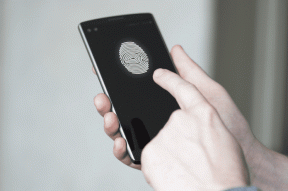Prečo Chrome požaduje prístupovú frázu synchronizácie a ako to opraviť
Rôzne / / November 29, 2021
Synchronizácia prehliadača Chrome je pravdepodobne najlepšia funkcia Google Chrome. Nikdy nezostarne, keď sa vaša aktivita pri prehliadaní synchronizuje medzi platformami a zariadeniami v zlomku sekundy. Osobné údaje sú však niečo, s čím sa musí zaobchádzať s maximálnou starostlivosťou. A to je presný dôvod, prečo vám Chrome umožňuje nastaviť prístupovú frázu synchronizácie.

Použitie prístupovej frázy je z hľadiska bezpečnosti skvelé, pretože funguje ako ďalšia vrstva šifrovania. Má to však veľkú nevýhodu. Je to nenapraviteľné. Ak ho zabudnete, nemôžete ho obnoviť ako akékoľvek iné heslo. Len vy viete, aká je vaša prístupová fráza, a ak si ju nepamätáte, ste v polievke.
Našťastie spôsob ako funguje prístupová fráza synchronizácie naznačujú, že stále máte nádej, aj keď zabudnete svoju prístupovú frázu. Ak ste sa práve prihlásili do prehliadača Chrome a stále sa vám na spustenie synchronizácie prehliadača Chrome vyžadovalo zadanie prístupovej frázy, stále ho môžete nechať odstrániť, pričom vaše údaje prehliadania budú zachované. Ale ako?
Prístupové frázy v skratke
Prístupová fráza synchronizácie šifruje iba údaje uložené na serveroch Google a funguje predovšetkým ako bezpečnostné opatrenie na zabránenie prístupu k informáciám vášho účtu Google, ak aplikácia tretej strany sa stane nečestnou.
Ak zabudnete svoju prístupovú frázu, nebudete môcť použiť Synchronizáciu Chrome okrem zariadení, ktoré ju už majú. Jediným východiskom je teda jeho odstránenie. Ak to chcete urobiť, musíte obnoviť synchronizáciu prehliadača Chrome.
Obnovenie synchronizácie Chrome však prináša aj dôsledky. Automaticky odstráni všetky údaje uložené na serveroch Google a budete nútene odhlásení z prehliadača Chrome spusteného na všetkých vašich zariadeniach, ktoré používajú rovnaký účet Google.

Našťastie obnovenie prehliadača Chrome neovplyvní žiadne offline kópie vašich údajov prehliadania. Po resetovaní synchronizácie Chrome sa znova prihláste do svojich zariadení a pravdepodobne sa môžete venovať svojej práci, akoby sa nič nestalo.
To všetko samozrejme znamená, že musíte mať aspoň jedno zariadenie s aktuálnou kópiou údajov o prehliadaní. Nasledujúce scenáre nie sú úplným zoznamom, ale mali by vám naznačiť, či je možné obnoviť údaje o prehliadaní:
- Pokúšate sa prihlásiť do nového zariadenia a nepamätáte si svoju prístupovú frázu. Máte však aj iné zariadenia, na ktorých ste prihlásený/-á a máte funkčnú synchronizáciu Chrome s vašou prístupovou frázou synchronizácie. Alebo máte aspoň jedno ďalšie zariadenie, ktoré bolo nedávno synchronizované s vašimi údajmi prehliadania.
- Pokúšate sa znova prihlásiť do zariadenia, ale pri poslednom odhlásení ste sa rozhodli vymazať údaje prehliadania. Máte však ďalšie zariadenia s úspešne nastavenou prístupovou frázou synchronizácie alebo aspoň jedno zariadenie, ktoré bolo nedávno synchronizované.
- Pokúšate sa znova prihlásiť do zariadenia, do ktorého ste sa predtým prihlásili. Údaje o prehliadaní máte stále uložené lokálne, pretože ste ich nevymazali pri poslednom odhlásení z prehliadača. Môžete alebo nemusíte mať iné zariadenia s údajmi prehliadania – na tom nezáleží.
Ak nemáte žiadne zariadenie s lokálnou kópiou vašich údajov prehliadania, stále môžete odstrániť prístupovú frázu, ale nezískate žiadne údaje, ktoré sú uložené online. Ak sa napríklad do prehliadača Chrome prihlasujete na úplne novom zariadení a nemáte žiadne ďalšie zariadenia s prehliadačom Chrome, máte smolu.
Obnoviť synchronizáciu prehliadača Chrome – postup
Obnovením synchronizácie Chrome sa odhlásite zo všetkých vašich zariadení, odstránite zašifrované údaje zo serverov Google a odstránite vašu prístupovú frázu. Keďže vaše údaje prehliadania v režime offline sú nedotknuté, nezáleží na tom, aké zariadenie použijete na obnovenie synchronizácie Chrome. Môže to byť buď zariadenie, ktoré už má nastavenú prístupovú frázu synchronizácie, alebo také, ktoré sa vás na ňu neustále pýta.
Tip: Ak máte zariadenie s nastavenou prístupovou frázou synchronizácie, je vhodné pred resetovaním prístupovej frázy na ňom spustiť prehliadač Chrome, aby ste si lokálne synchronizovali najnovšie údaje prehliadania.
Nasledujúce kroky rozoberajú postup obnovenia synchronizácie Chrome pre počítačovú a mobilnú verziu prehliadača Chrome. Začnime.
Desktop (Windows a macOS)
Krok 1: Otvorte ponuku Chrome a potom kliknite na položku Nastavenia.

Krok 2: V časti Ľudia kliknite na položku Synchronizovať.

Krok 3: V časti Rozšírené nastavenia synchronizácie kliknite na položku Obnoviť synchronizáciu.

Poznámka: Ak má zariadenie úspešne zadanú prístupovú frázu synchronizácie, v spodnej časti stránky sa zobrazí možnosť Obnoviť synchronizáciu.
Krok 4: Posuňte zobrazenie úplne nadol a potom kliknite na položku Obnoviť synchronizáciu.

Krok 5: Vo vyskakovacom okne Obnoviť synchronizáciu kliknutím na tlačidlo OK potvrďte, že chcete vymazať všetky údaje prehliadania zo serverov Google.

Krok 6: Keď Chrome dokončí resetovanie synchronizácie Chrome, vráťte sa na panel Nastavenia a kliknite na položku Zapnúť synchronizáciu.

Synchronizácia Chrome je teraz plne aktívna. Všetky údaje prehliadania offline by sa mali znova nahrať na servery Google.
Mobil (Android a iOS)
Krok 1: Otvorte ponuku Chrome a potom klepnite na položku Nastavenia.


Krok 2: Na paneli Nastavenia prehliadača Chrome klepnite na svoj profil a potom na položku Synchronizovať.


Krok 3: Posuňte sa úplne nadol, klepnite na Spravovať synchronizované údaje a potom klepnite na Obnoviť synchronizáciu.


Krok 4: Klepnutím na OK potvrďte, že chcete obnoviť synchronizáciu Chrome.


Po resetovaní synchronizácie Chrome buď otvorte novú kartu, alebo navštívte panel Nastavenia a potom sa prihláste pomocou svojho účtu Google, aby ste mohli znova nahrať údaje prehliadania.
Prihláste sa späť do všetkých svojich zariadení
Všetko, čo musíte urobiť, je prihlásiť sa späť do prehliadača Chrome na všetkých zariadeniach. Keďže prístupová fráza synchronizácie je odstránená, všetky vaše údaje prehliadania by sa potom mali znova nahrať na servery Google, automaticky zlúčiť a mali by byť ľahko dostupné na vašich zariadeniach. Ak chcete znova použiť prístupovú frázu synchronizácie, musíte ju nastaviť manuálne.
Uzavrieť hovor, však?
Strata prístupu ku všetkým uloženým heslám, informáciám o automatickom dopĺňaní a záložkám by bola strašná vec. Áno – je dosť jednoduché odstrániť prístupovú frázu, ak to vezmeme do úvahy väčšina z nás má viacero zariadení s lokálnymi kópiami údajov prehliadania by to malo byť pravdepodobne v poriadku. Ale vždy je lepšie nenechať veci na náhodu.
Ak sa rozhodnete znova použiť prístupovú frázu synchronizácie, uistite sa, že ste vykonali určité preventívne opatrenia, ako napríklad odložte ho a uložte ho niekde offline — aby ste nemuseli prechádzať takým utrpením znova.
Ďalej: Máte obavy o bezpečnosť svojho účtu Google? Tu je päť bezpečnostných tipov, ktoré nesmiete ignorovať.